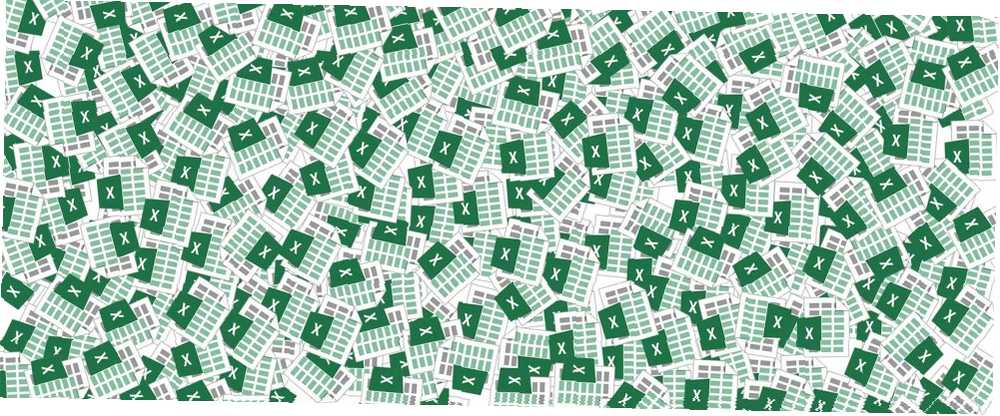
Mark Lucas
0
3724
513
Existuje důvod, proč se nejmenší jednotka v tabulkovém procesoru Excel nazývá buňka: již ji nelze dále dělit.
Ale co když chcete vytvořit hlavní buňku nahoře a několik (řekněme dvě) podřízené buňky ve stejném řádku pod tím? Něco, co vypadá jako záhlaví sloupce se třemi sloupci buněk pod ním:
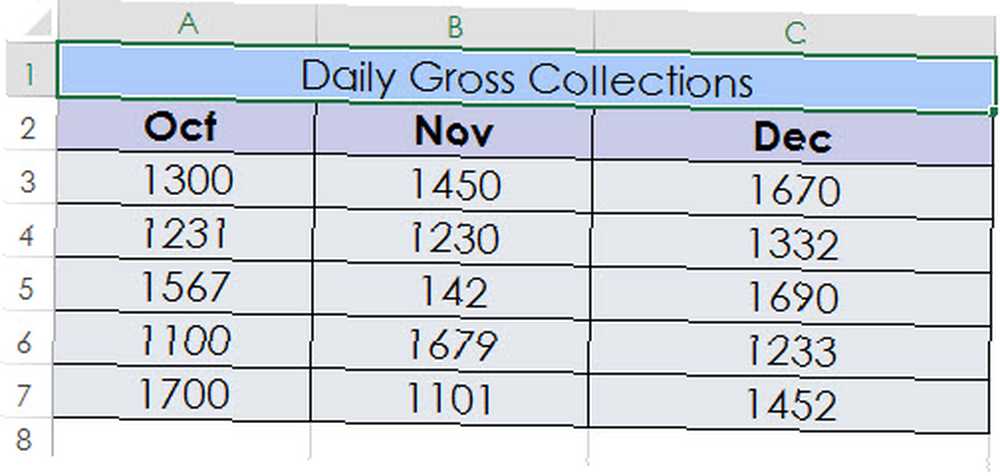
Sloučení lze použít ke spojení dvou nebo více buněk k vytvoření nové, větší buňky. Takto můžete vytvořit záhlaví sloupce nebo štítek, který se táhne přes několik sloupců pod ním. Dobře sloučený blok dat je formátovací trik pro přehlednější tabulku.
Nelze rozdělit buňku A2 a použít rozdělené buňky pro data. Takže to obejděte sloučením horních buněk A1, B1 a C1 do jedné jediné buňky. Tato jediná sloučená buňka je vaše záhlaví. Nyní můžete jako obvykle zadávat data do jednotlivých buněk pod ním.
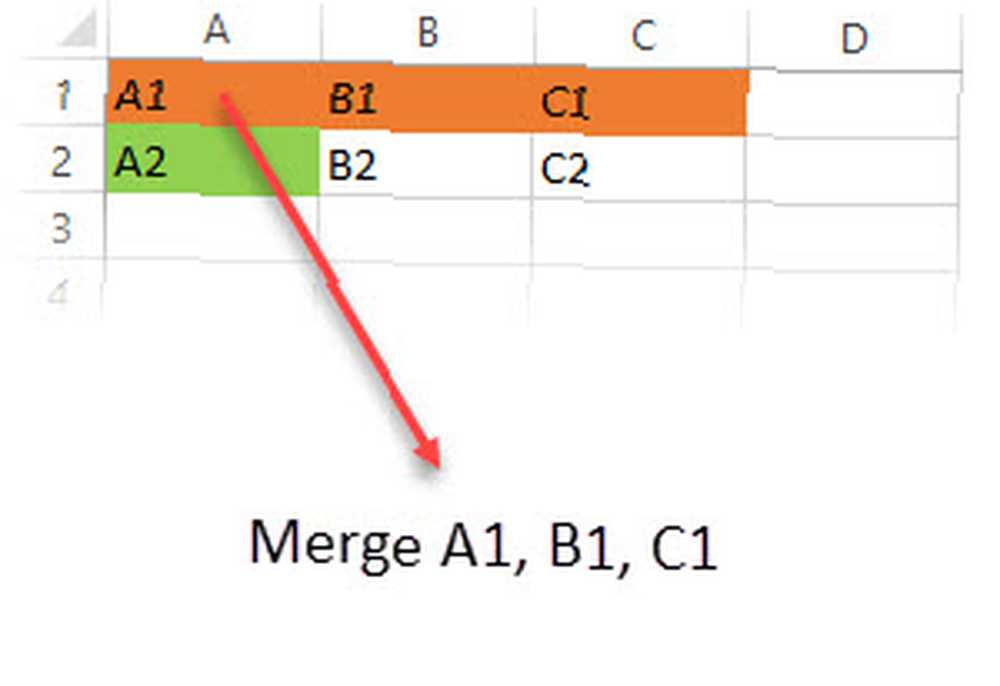
Sloučit vybrané buňky
Vyberte dvě nebo více sousedních buněk, které chcete sloučit.
Klikněte na Domů> Sloučit a centrum.
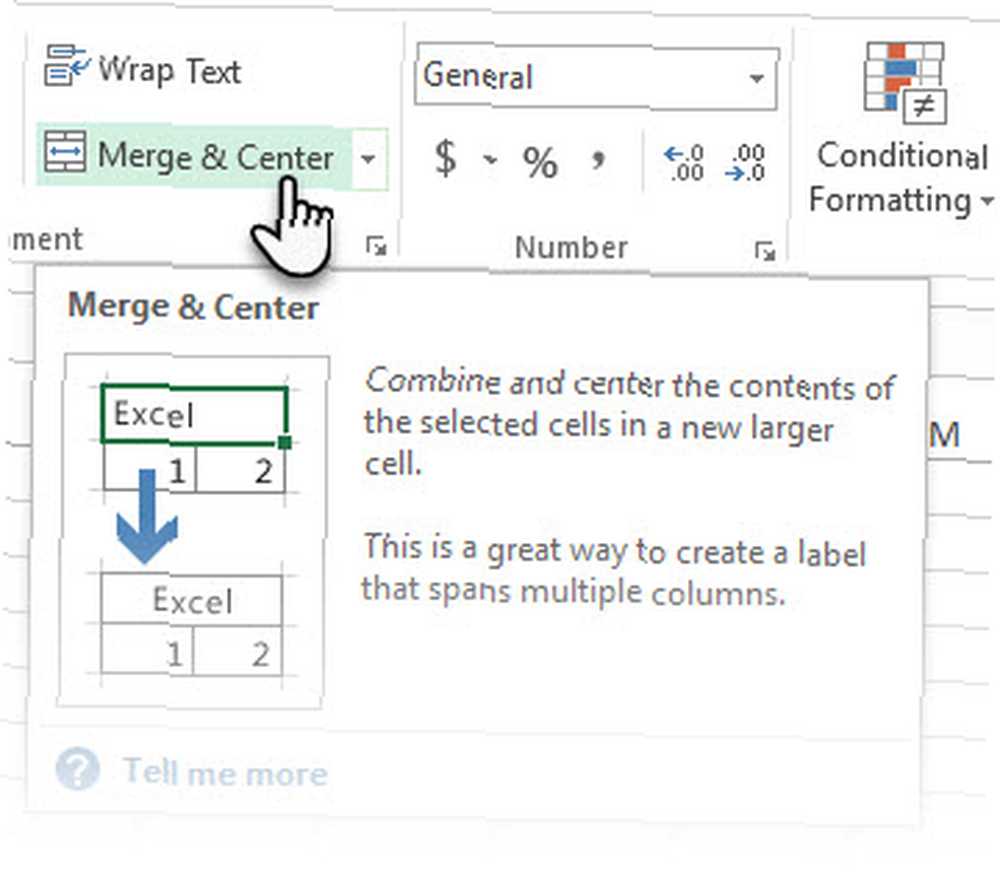
Pokud je sloučení a centrum šedě, ujistěte se, že neupravujete buňku a buňky, které chcete sloučit, nejsou uvnitř tabulky..
Chcete-li sloučit buňky bez centrování, klikněte na šipku vedle Sloučit a centrum. Poté klikněte na Sloučit napříč nebo Spojit buňky.
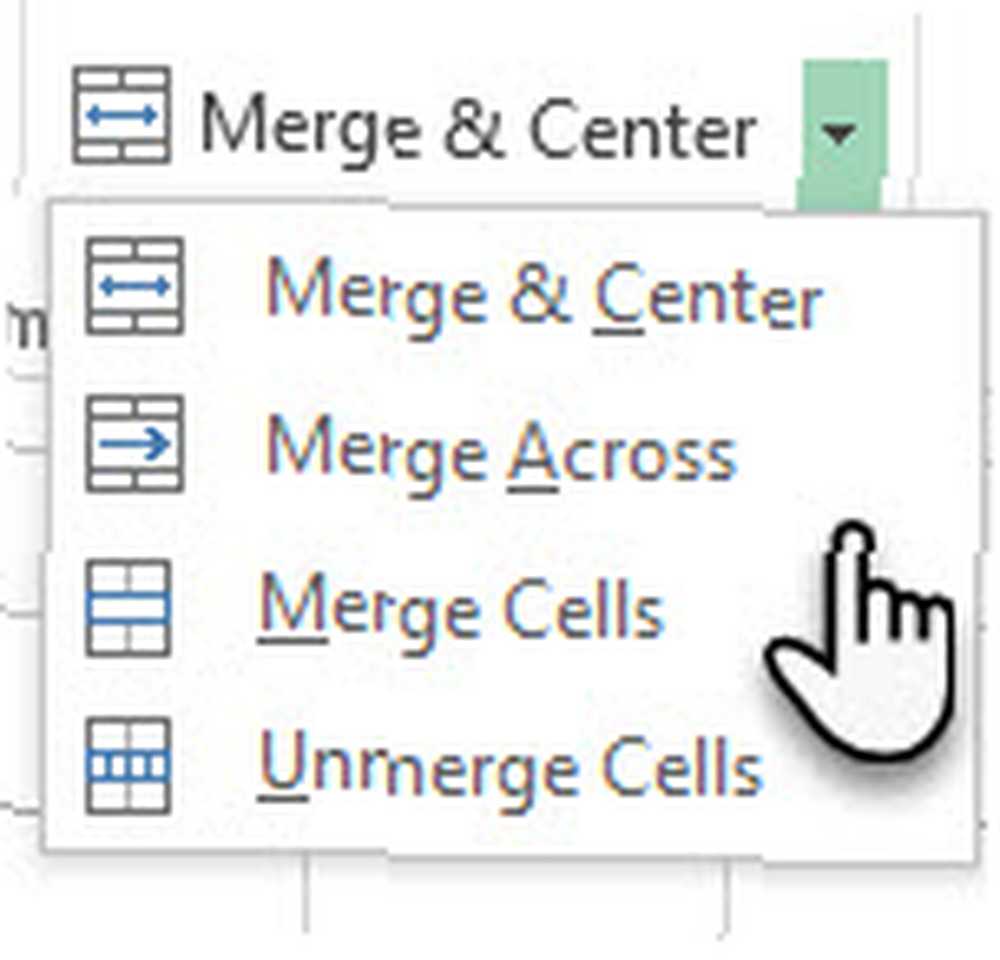
Poznámka: Můžete sloučit jednotlivé buňky s daty. V sloučené buňce je však zachován obsah pouze jedné buňky (Levá horní buňka). Obsah ostatních buněk, které sloučíte, bude odstraněn. Chcete-li změnit zarovnání textu v sloučené buňce, vyberte buňku a potom klepněte na některá z tlačítek zarovnání v Zarovnání na kartě Domovská stránka.
Zrušit sloučení (rozdělení) vybrané buňky
Sloučené buňky můžete vždy rozdělit. Pokud si nepamatujete, kde jste sloučené buňky, můžete pomocí příkazu Najít rychle najít sloučené buňky.
Vyberte sloučenou buňku, kterou chcete zrušit.
Klikněte na Domů> Sloučit a vycentrovat. Můžete také kliknout na šipku vedle Sloučit a vycentrovat a poté kliknout Odpojit buňky.
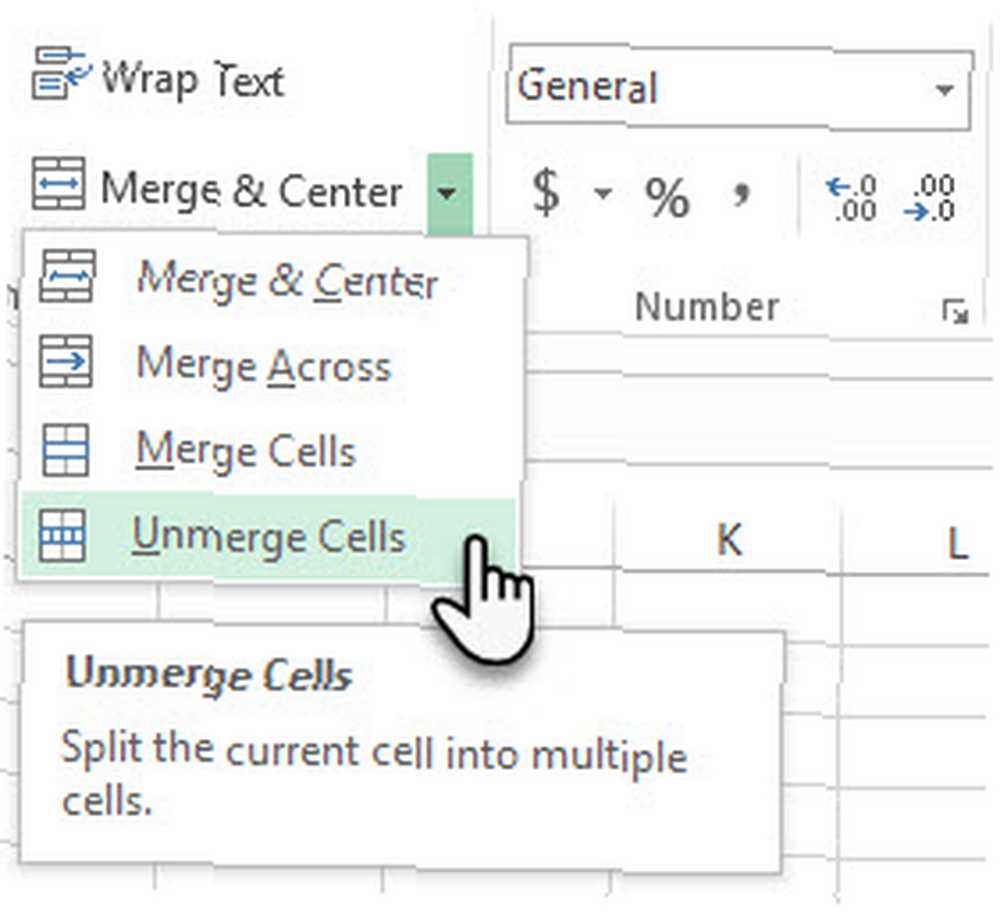
Sloučené buňky se rozdělí na jednotlivé buňky. Jakákoli data ve sloučené buňce se po oddělení sloučené buňky přesunou do levé horní buňky.
Vždy plánujte dopředu a slučujte
Sloučení buněk a označení sloupců zlepšuje vzhled tabulky. Je to také krok k podmíněnému formátování Automaticky formátovat data v tabulkách Excelu s podmíněným formátováním Automaticky formátovat data v tabulkách Excelu s podmíněným formátováním Funkce podmíněného formátování Excelu umožňuje formátovat jednotlivé buňky v tabulkách Excelu na základě jejich hodnoty. Ukážeme vám, jak je použít pro různé každodenní úkoly. . Plánujte však předem, aby nedošlo ke ztrátě dat.
Nebojte se - můžete sloučit buňky a zachovat také všechna data. Ale to vyžaduje vzorec Excel a několik dalších kroků. Jsem si jist, že malý tip bude následovat tento jednodušší tabulkový úkol.
Prozatím nám sdělte, zda vám tento jednoduchý tip pomůže.











